Odzyskiwanie danych w padlinożerce plików
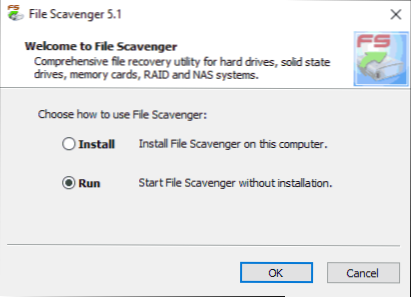
- 2440
- 523
- Pan Natan Sawicki
W komentarzach do przeglądu najlepszych programów odzyskiwania danych, jeden z czytelników napisał, że przez długi czas używa padającego plik do tych celów i jest bardzo zadowolony z wyników.
Wreszcie, dotarłem do tego programu i jestem gotowy podzielić się moim doświadczeniem przywracania plików, które zostały usunięte z dysku flash, a następnie sformatowane w innym systemie plików (wynik powinien być w przybliżeniu podobny podczas przywracania z dysku twardego lub karty pamięci).
W przypadku testu padającego plik zastosowano dysk flash USB o pojemności 16 GB, na którym materiały stron internetowych Remontki były w folderach.Pro w formie obrazów Word (DOCX) i PNG. Wszystkie pliki zostały usunięte, po czym sformatowano napęd z FAT32 do NTFS (szybkie formatowanie). Niech skrypt nie będzie najbardziej ekstremalny, ale w trakcie sprawdzania odzyskiwania danych w programie okazało się, że najwyraźniej może poradzić sobie z znacznie bardziej złożonymi przypadkami.
Odzyskiwanie danych padlinożerców
Pierwszą rzeczą do powiedzenia jest to, że padlinożerca nie ma języka rosyjskiego interfejsu i nie jest opłacany, jednak nie spieszy się z zamykaniem recenzji: nawet bezpłatna wersja pozwoli ci przywrócić część plików, a dla wszystkich zdjęć a inne obrazy zapewnią możliwość wstępnego przeglądu (co pozwala weryfikować wydajność).
Ponadto, przy wysokim prawdopodobieństwie, padlinożerca z zaskoczy ich, aby móc znaleźć i może przywrócić (w porównaniu z innymi programami odzyskiwania danych). Zaskoczyłem mnie i widziałem różnorodne oprogramowanie tego rodzaju.
Program nie wymaga obowiązkowej instalacji na komputerze (który moim zdaniem jest przypisywany zaletom takich małych narzędzi), po załadowaniu i uruchomieniu pliku wykonywalnego, możesz wybrać „Uruchom” (uruchom), aby uruchomić plik plik plik plik Slagenger Odzyskiwanie danych bez instalacji, które zostało wykonane przeze mnie (użyto wersji demo). Windows 10, 8 są obsługiwane.1, Windows 7 i Windows XP.
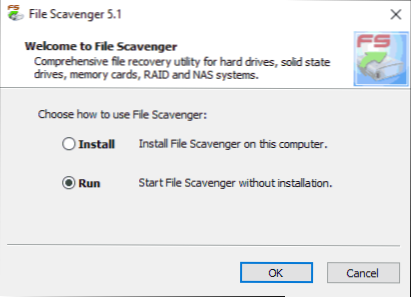
Sprawdzanie odzyskiwania plików z dysku flash w padlinożerce pliku
Istnieją dwie główne zakładki w oknie pędnika głównego: Krok 1: Skan (krok 1: Wyszukaj) i krok 2: Zapisz (Krok 2: Zapisz). Logiczne jest zacząć od pierwszego kroku.
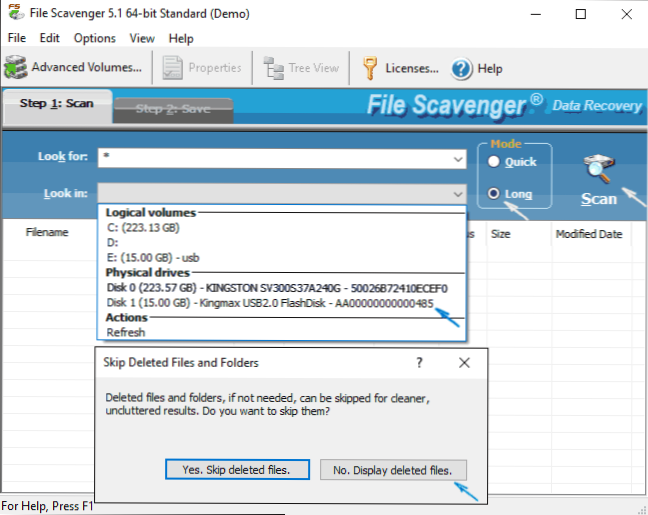
- Tutaj, w polu „Patrz” (wyszukiwanie), określ maskę pożądanych plików. Domyślnie to „gwiazdka” - poszukaj dowolnej pliki.
- W polu „Spójrz w” (poszukaj C), wskazuj sekcję lub dysk, z którego musisz przywrócić. W moim przypadku wybrałem „dysk fizyczny”, sugerując, że sekcja na dysku flash po formatowaniu może nie odpowiadać przed nią sekcji (choć ogólnie tak nie jest).
- Po prawej stronie w sekcji „Tryb” (tryb) istnieją dwie opcje - „szybkie” (szybko) i „długie” (długie). W sekundzie, upewniając się, że w pierwszej wersji nie było nic na sformatowanym USB (najwyraźniej tylko w przypadku losowo usuniętych plików), zainstalowałem drugą opcję.
- Klikam skanowanie (skanowanie, wyszukiwanie), w następnym oknie proponuje się pominięcie „usuniętych plików”, na wszelki wypadek naciśnij „Nie, wyświetl usunięte pliki” (pokaż usunięte pliki) i zacznij oczekiwać, że zakończenie skanowania już, Podczas niego można zaobserwować wygląd znalezionych elementów na liście.
Ogólnie rzecz biorąc, cały proces wyszukiwania zdalnych i utraconych plików trwał około 20 minut za 16 GB dysk flash USB 2.0. Po zakończeniu skanowania pokażesz wskazówkę o tym, jak korzystać z listy znalezionych plików, przełącz między dwoma wariantami tego typu i sortować je w wygodny sposób.
W „Widok drzewa” (w postaci drzewa katalogowego) wygodniej będzie zbadać strukturę folderów, w widoku listy - znacznie łatwiej jest poruszać się po typach plików i dat ich tworzenia lub zmiany. Wybierając znaleziony plik obrazu, możesz również kliknąć przycisk „Podgląd” w oknie programu, aby otworzyć okno przed -Viewing.

Wynik odzyskiwania danych
A teraz to, co widziałem w rezultacie i że z plików, które znalazłem, zostałem zaproszony do przywrócenia:
- W postaci widoku drzewa wyświetlono sekcje wcześniej istniejące na dysku, podczas gdy dla sekcji usuniętej przez formatowanie w innym systemie plików pozostaje w eksperymencie, w tym eksperyment. Ponadto znaleziono dwie kolejne sekcje, z których ostatnia, sądząc po strukturze, zawierały pliki, które wcześniej były pliki plików.

- W sekcji, która była celem mojego eksperymentu, zachowana struktura folderów została zachowana, a także wszystkie zawarte w nich dokumenty i obrazy (jednocześnie niektóre z nich zostały przywrócone nawet w bezpłatnej wersji padającego plik , jak piszę później). Znaleziono więcej starych dokumentów (bez ochrony struktury folderów), które w momencie eksperymentu nie było już (t.Do. Dysk flash został sformatowany i wykonał dysk rozruchowy bez zmiany systemu plików), również odpowiedni do odbudowy.
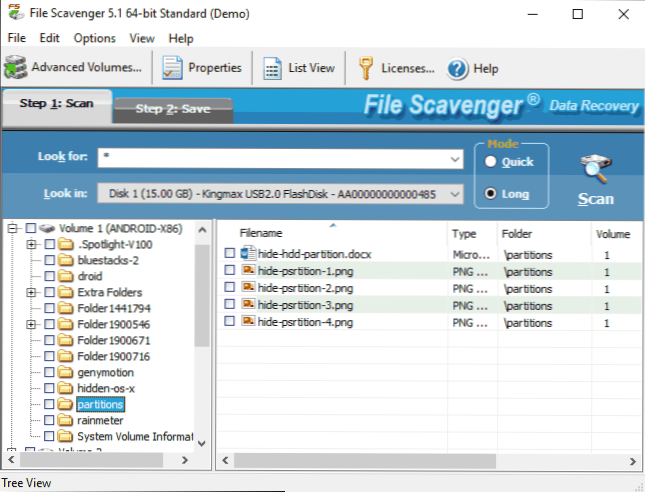
- Z jakiegoś powodu, w ramach pierwszej znalezionej sekcji, znaleziono również moje rodzinne zdjęcia (bez zapisywania folderów i nazw plików), które były na tym dysku flash około rok temu (oceniam do tej daty: ja sam nie mam Pamiętaj, kiedy użyłem tego dysku USB do osobistego zdjęcia, ale wiem na pewno, że nie używam go od dłuższego czasu). Wstępne przeglądanie również z powodzeniem działa na te zdjęcia, a status wskazuje, że stan jest dobry.
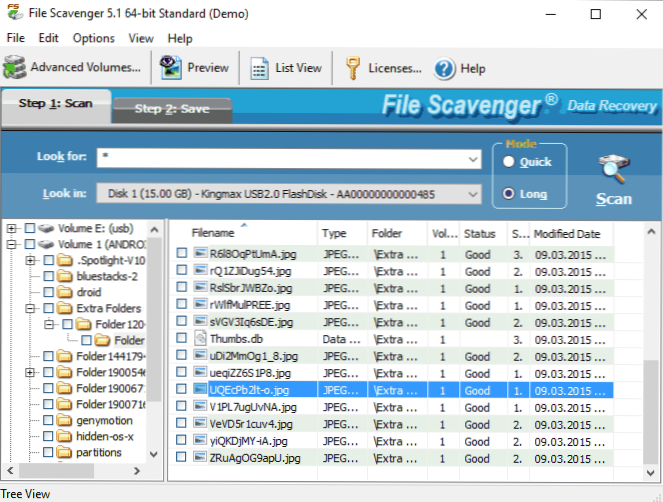
Ostatni akapit zaskoczył mnie w największym stopniu: w końcu ten dysk był używany więcej niż raz do różnych celów, najczęściej przy formatowaniu i rejestrowaniu znacznych ilości danych. I ogólnie: nie spotkałem jeszcze takiego wyniku w tak prostym programie programu odbudowy danych.
Aby przywrócić poszczególne pliki lub foldery, zaznacz je, a następnie przejdź do karty Zapisz (zapisywanie). Należy go na nim wskazać, zapisując w polu „Zapisz do” (Zapisz B) za pomocą przycisku „Brows” (recenzja). Znak „Użyj nazw folderów” (aby używać nazw folderów) oznacza, że przywrócona struktura folderów zostanie również zachowana w wybranym folderze.

W jaki sposób odzyskiwanie danych w bezpłatnej wersji padającego plików działa:
- Po naciśnięciu przycisku Zapisz (zapisz) jesteś poinformowany o potrzebie zakupu licencji lub pracy w trybie demo (domyślnie wybrany).
- Kolejny ekran zostanie zaproponowany, aby wybrać opcje porównywania sekcji. Zalecam pozostawienie domyślnych ustawień „Niech padlinożerca określi przynależność do woluminu”.
- Nieograniczona liczba plików jest zapisywana za darmo, ale tylko pierwsze 64 kb od każdego. W przypadku wszystkich moich dokumentów słów i niektórych obrazów wystarczyło (patrz. Zrzut ekranu, jak wygląda w rezultacie i jak przycinane są zdjęcia, które zajmowały ponad 64 kb).

Wszystko, co zostało przywrócone i dopasowane do określonej ilości danych, z powodzeniem otwiera się bez żadnych problemów. Podsumowanie: Jestem całkowicie zadowolony z wyniku, a gdybym doznał krytycznych danych, a fundusze takie. A jeśli masz do czynienia z faktem, że żaden program nie może znaleźć plików, które zostały usunięte lub zniknięte inaczej, zalecam sprawdzenie tej opcji, istnieje szanse.
Kolejną możliwością, którą należy wymienić na końcu przeglądu, jest możliwość utworzenia pełnego obrazu napędu, a następnie przywrócenia z niego danych, a nie fizycznego popędu. Może to być bardzo przydatne, aby zapewnić zachowanie tego, co jest nadal na dysku twardym, dysku flash lub karty pamięci.
Obraz jest tworzony za pomocą menu pliku - Dysk wirtualny - Utwórz plik obrazu dysku. Podczas tworzenia obrazu musisz potwierdzić, że rozumiesz, że obraz należy utworzyć na niewłaściwym dysku, w którym utracono dane za pomocą odpowiedniego znaku, wybierz dysk i ukierunkowaną lokalizację obrazu, a następnie rozpocząć jego tworzenie za pomocą " Utwórz przycisk. 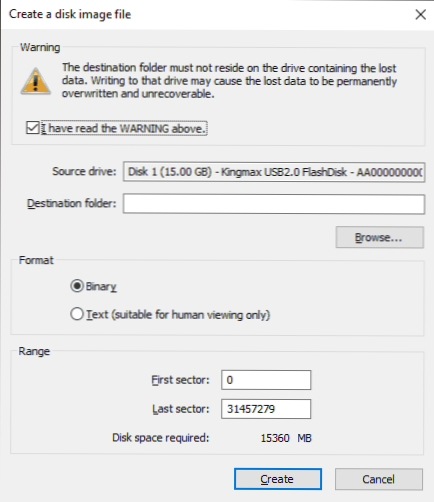
W przyszłości utworzony obraz można również załadować do programu za pośrednictwem pliku - Dysk wirtualny - załaduj plik obrazu dysku i wykonać działania, aby przywrócić z niego dane, tak jakby był to regularny podłączony dysk.
Możesz pobrać plik Slavenger (wersja testowa) z oficjalnej strony internetowej http: // www.Quetek.Com/ na których są 32 i 64-bitowe wersje programu osobno dla systemu Windows 7 Windows 10 i Windows XP. Jeśli jesteś zainteresowany bezpłatnymi programami odzyskiwania danych, polecam zacząć od Recuva.

